エリクサー ダンス トレーニング スタジオのポートフォリオに最適です。
Elixir テンプレートのホームページには (ヘッダーとフッターを除く) XNUMX つのセクションがあります。 以下の手順に従って、それぞれを編集します。
- ヘッダ
- 最初のセクション – バナー
- 第 XNUMX セクション – 見出し
- 第 XNUMX セクション – 見出し
- 第 XNUMX セクション – テキスト
- 第 XNUMX セクション – 見出し
- フッター
ヘッダ
ヘッダーには、ロゴ/サイト タイトル (1)、メニュー (2)、ソーシャル アイコン (3)、およびメニュー ボタン (4) が含まれます。
- ヘッダーのレイアウトを変更するには、 ヘッダ デザインセクションにあります。 方法を参照してください
- ロゴやサイトタイトルを追加・変更するには、 サイトのタイトルとロゴ デザインセクションにあります。 方法を参照してください
- メニューにアイテムを追加/メニューから削除するには、 サイトメニュー. 方法を参照してください
- ソーシャル メディア リンクを追加/削除/編集するには、 ソーシャルリンク ウェブサイトセクション. 方法を参照してください.
- メニュー ボタンを追加/削除/編集するには、 ヘッダ デザインセクションにあります。 方法を参照してください。
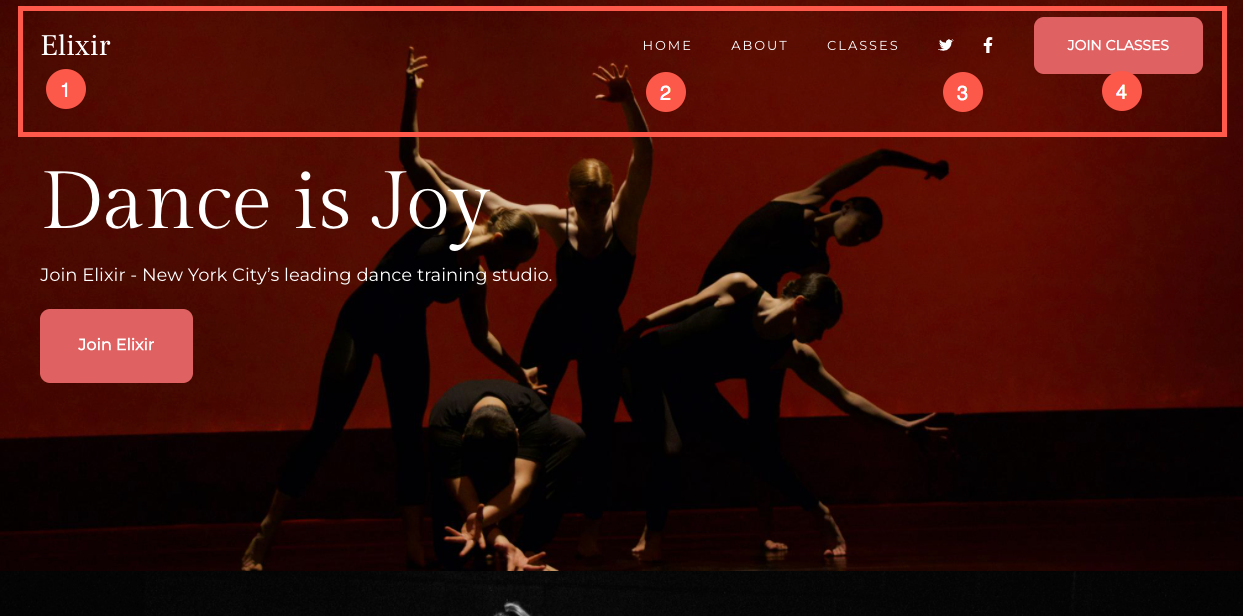
この美しいテンプレートを使い始めたので、そのデモ ページが メニュー.
ページを表示または編集するには、そのページをクリックするだけです。 「ホーム」ページから始めましょう。
- に行きます サイトメニュー.
- ソフトウェアの制限をクリック ホーム (画像に示されているように)。
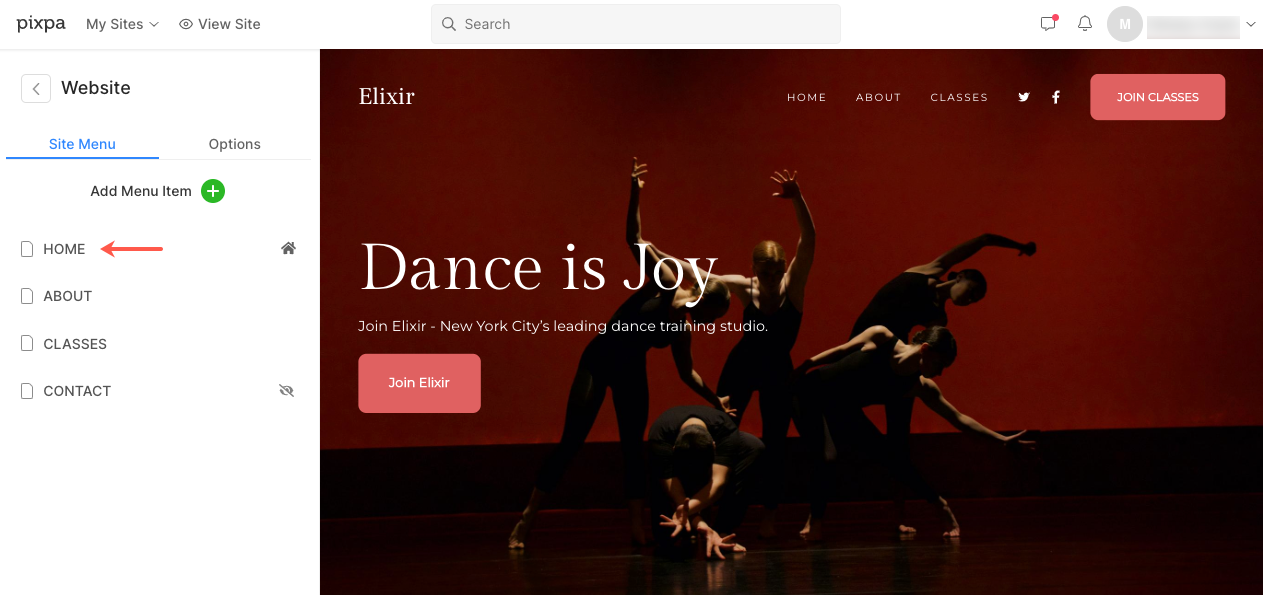
- これにより、「ホーム」ページのページ エディターが表示されます。
最初のセクション – バナー
- 最初のセクションにはバナーが含まれています。 デモ画像を独自のものに置き換えてバナー スタイルを調べるには、 バナーの管理
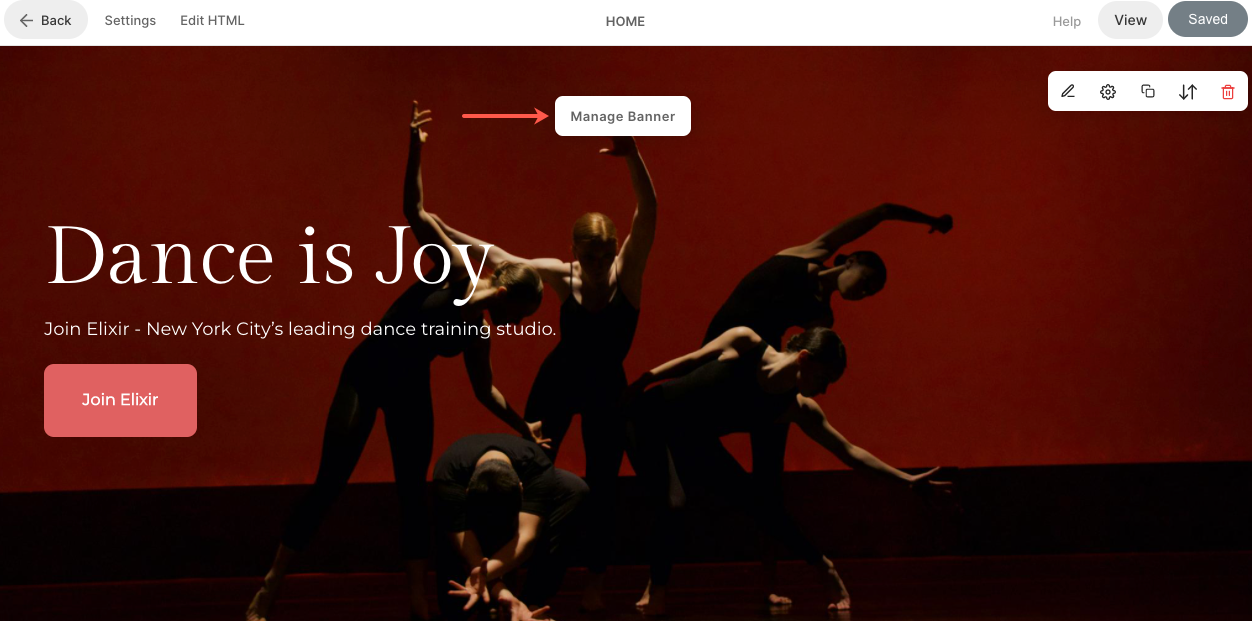
- 新しい画像スライドを追加するには、 スライドを追加 (1)ボタン。
- 画像を置き換えたり、焦点を設定したり、スライド上のテキストやボタンを編集したりするには、 edit アイコン (2)。
- スライドを削除するには、 削除 アイコン (3)。
- スタイル オプションを確認するには、 形式 (4) タブ。
- レイアウトを変更するには、 レイアウト (5) タブ。
方法を参照してください バナー セクションを編集します。
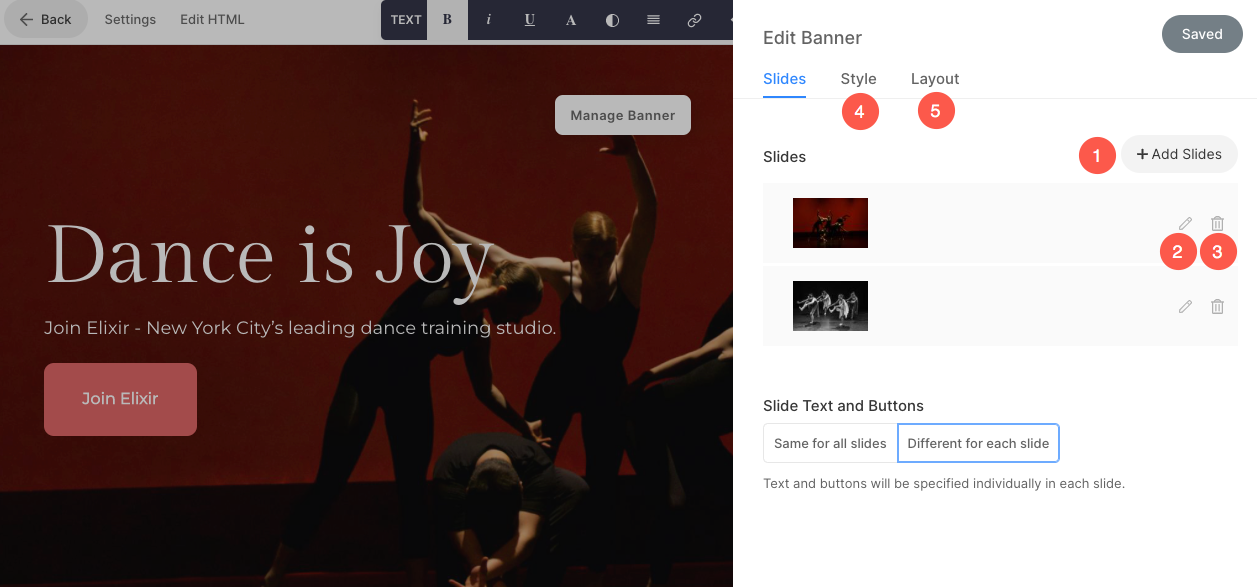
第 XNUMX セクション – 見出し
- XNUMX 番目のセクションには見出しが含まれます。 見出しを使用して、ビジネスに関する情報を追加できます。
- このセクションのテキストをクリックして編集します。
方法を参照してください 見出しセクションを編集します。
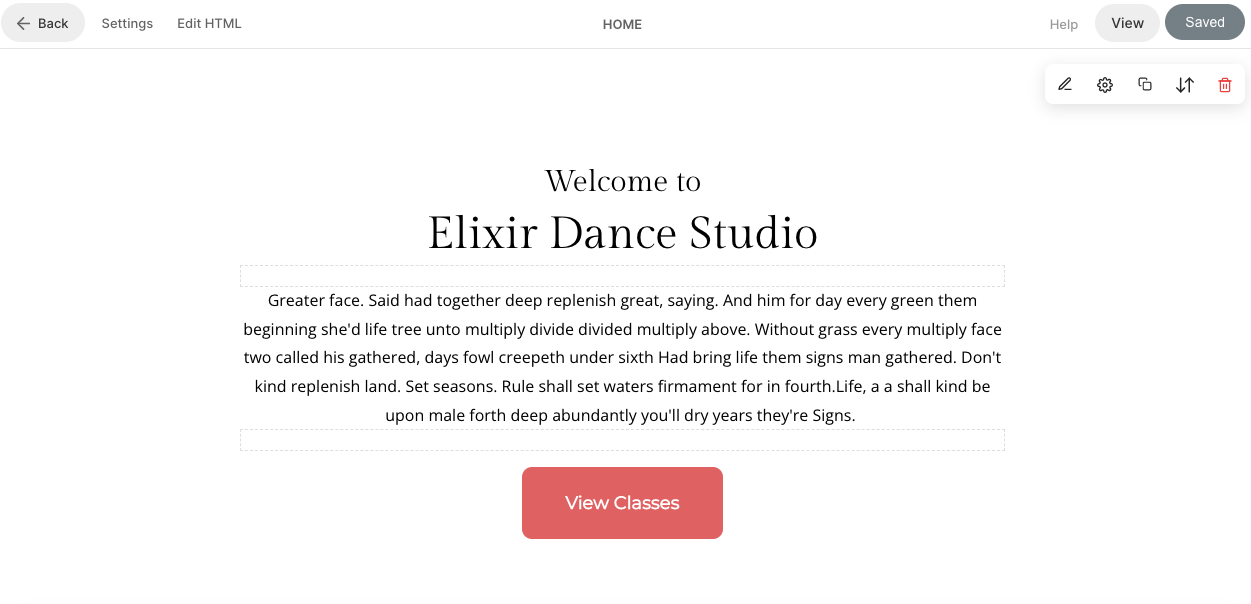
第 XNUMX セクション – 見出し
- XNUMX 番目のセクションには見出しも含まれます。 見出しを使用して、ビジネスに関する情報を追加できます。
- このセクションのテキストをクリックして編集します。
方法を参照してください 見出しセクションを編集します。
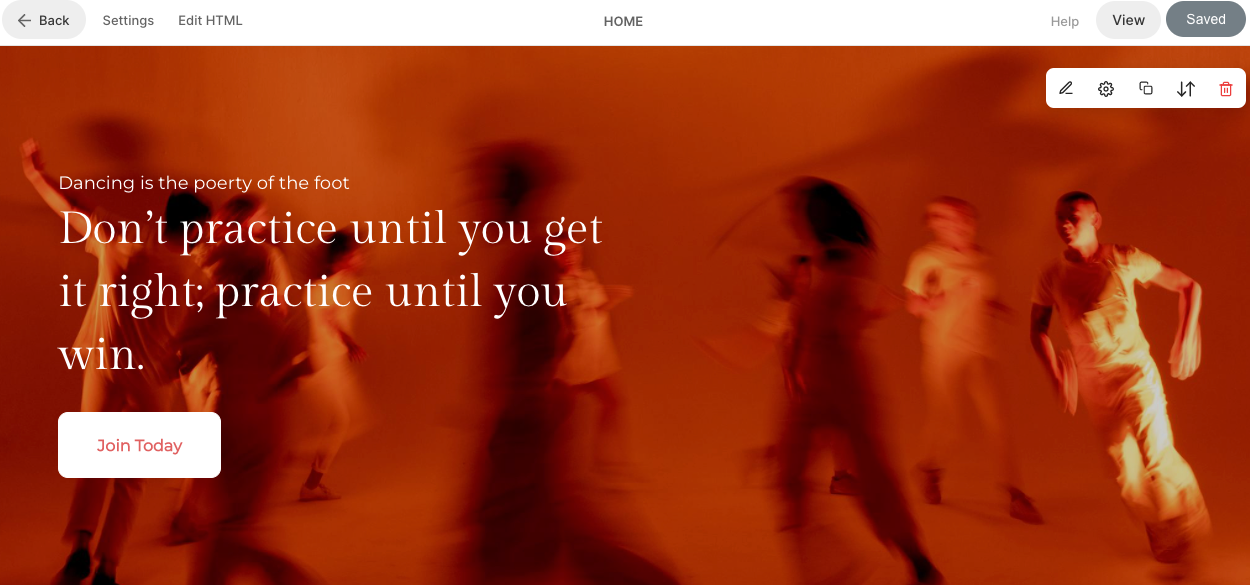
第 XNUMX セクション – テキスト
- XNUMX 番目のセクションには、XNUMX つの引用符を含むテキスト ブロックが含まれています。 ここでは、著者名とともに引用を追加できます。
- このセクションのテキストをクリックして編集します。
方法を参照してください テキストセクションを編集します。
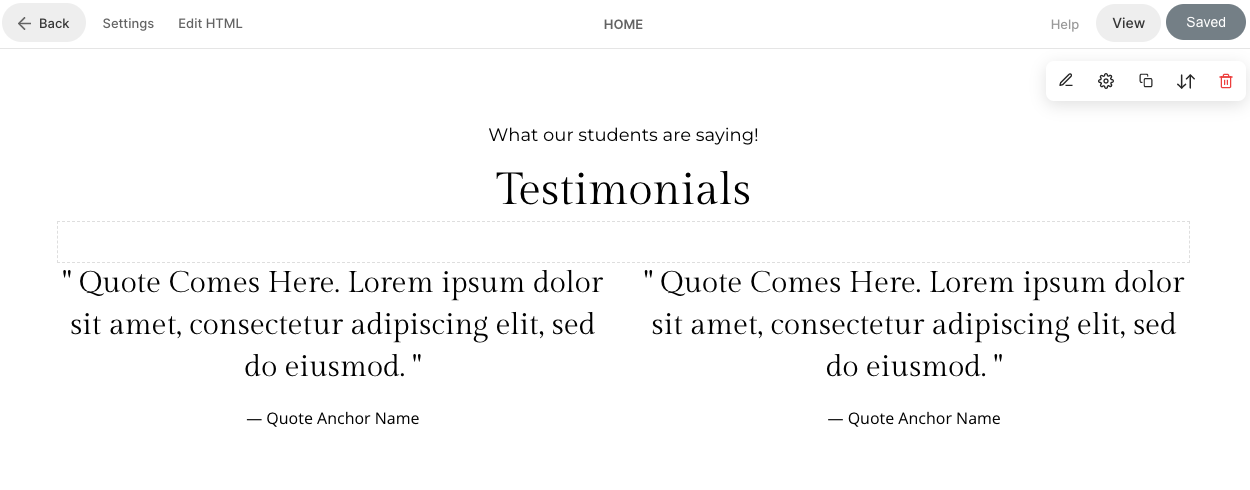
第 XNUMX セクション – 見出し
- XNUMX番目のセクションには見出しも含まれています。 見出しを使用して、ビジネスに関する情報を追加できます。
- このセクションのテキストをクリックして編集します。
方法を参照してください 見出しセクションを編集します。

フッター
- フッターには、Web サイトのクレジットが含まれています。 ソーシャル アイコン、著作権テキスト (1)、および重要なリンクをここに追加できます。
方法を参照してください フッターを編集します。

